3 užitočné nástroje na kontrolu gramatiky
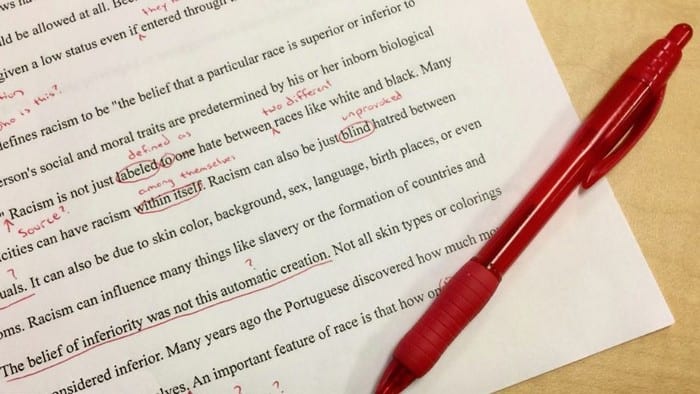
Zistite, aké bezplatné a užitočné nástroje na kontrolu gramatiky sú k dispozícii pre všetkých, ako napríklad Grammarly. Pozrite si bezplatné možnosti.
Pri písaní je dôležité používať dobrú kontrolu gramatiky. Chcete, aby vaše dokumenty dávali zmysel a vyzerali čo najkrajšie, bez ohľadu na to, či súvisia s prácou alebo nie. Existujú rôzne nástroje na kontrolu gramatiky, ktoré ponúkajú funkciu, ktorú potrebujete, takže vaše dokumenty sú vždy bez chýb.
Dizajn niektorých gramatických nástrojov nemusí byť taký pekný ako na iných, ale dôležité je, aby svoju prácu zvládli. Nasledujúce nástroje na kontrolu gramatiky sú na použitie zadarmo a niektoré majú aj aplikáciu pre Android, ktorú môžete použiť.
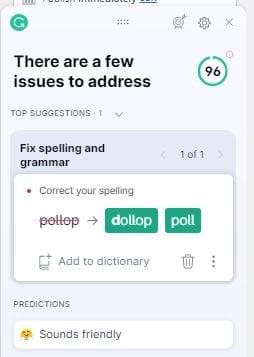
Ak hľadáte najlepšiu kontrolu gramatiky na každodenné použitie, potom je vašou voľbou Grammarly. Je tu nielen aplikácia pre Windows 10 , ale aj rozšírenie pre Chrome, ktoré môžete použiť. Iste, môžete použiť kontrolu pravopisu v prehliadači Chrome , ale nezískate toľko informácií ako s Grammarly.
Grammarly má bezplatnú verziu, ktorá bude kontrolovať veci ako:
Keď sa pozriete na platené plány pre Grammarly , budú jasne uvedené, s akými funkciami prichádzajú. Existuje prémiový individuálny plán a jeden pre tímy.
Keďže každý má svoj vlastný štýl písania, môžete sa uistiť, že zniete tak, ako si chcete stanoviť konkrétne ciele pri písaní. Môžete určiť, pre aké publikum píšete, ako formálne chcete znieť, vašu doménu, tón a zámer pri písaní. Chcete napríklad znieť, ako keby ste rozprávali príbeh alebo nie? Keď je niečo, čo potrebujete opraviť, vedľa G sa zobrazí číslo. To znamená, koľko chýb musíte opraviť.
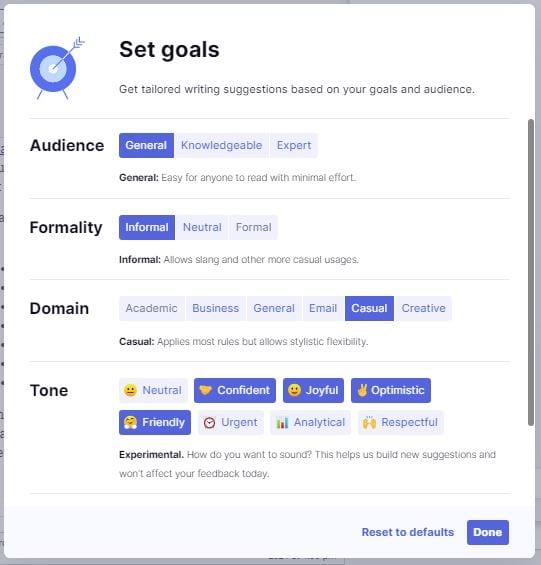
Grammarly má tiež klávesnicu, ktorú môžete bezplatne používať pre Android a iOS . K dispozícii je aj tezaurus na rozšírenie slovnej zásoby. Kliknite na slovo, ktoré chcete zmeniť, a Grammarly vám ukáže ďalšie možnosti, ktoré môžete použiť.
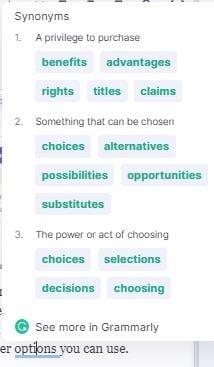
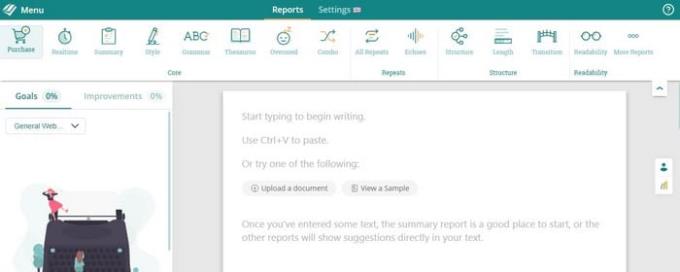
S ProWritingAid sa môžete uistiť, že vaše písanie neobsahuje klišé, nadbytočnosť a iné bežné chyby v písaní. Cieľom aplikácie je zlepšiť vaše celkové písanie a uistiť sa, že vaše písanie má dobrý priebeh a že vaše písanie je ľahko čitateľné. Môžete vidieť, či máte tendenciu opakovať určité slová alebo či nie je niečo v poriadku so štruktúrou.
Aplikáciu môžete používať zadarmo dva týždne, kým si budete musieť kúpiť ročné predplatné. Dva týždne nie sú zlé. To je dobrý čas na to, aby ste vedeli, či sa aplikácia oplatí kúpiť alebo nie. ProWritingAid môžete použiť aj v prehliadačoch ako Firefox , Safari, Chrome a nesmieme zabudnúť ani na Mac a Windows .
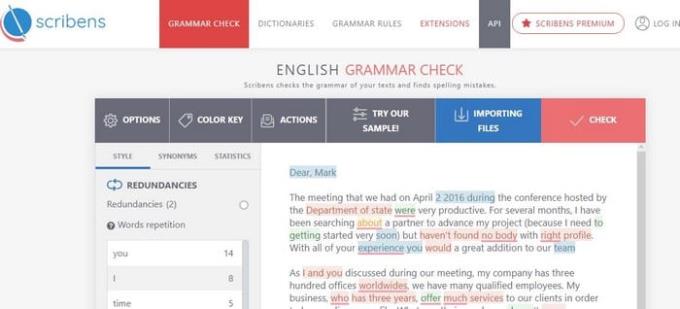
Scribens je ďalšou skvelou možnosťou, pokiaľ ide o kontrolu gramatiky. Farebne vám ukáže, čo potrebujete opraviť, aby ste mohli napríklad jednoducho identifikovať nadbytočnosť. Ukáže vám všetky ubiehajúce vety a všetky, ktoré sú nepríjemné. Pri prvom prístupe k aplikácii môžete pridať svoj vlastný text alebo použiť niektorý z ich vzorových textov.
Ak má váš text nejaké formátovanie, majte na pamäti, že Scribens zachová váš text ako obyčajný text. Takže možno budete chcieť najskôr prejsť svoje písanie cez Scribens a potom pridať formátovanie, aby ste nestratili svoju prácu. Ak chcete opraviť chybu, jednoducho ju nájdite vľavo a kliknite na ňu; chyba bude v texte zvýraznená žltou farbou, aby sa dala ľahko nájsť.
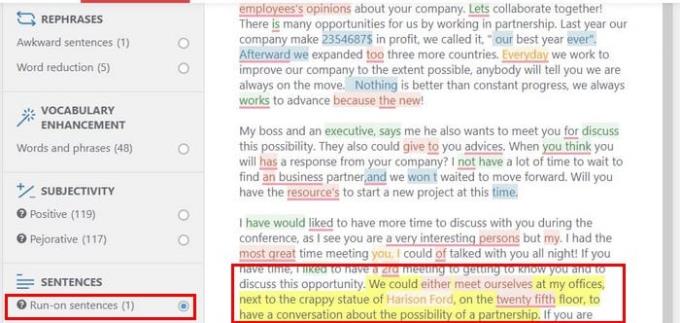
Nikto nechce prejsť blamážou zdieľania dokumentu plného gramatických chýb. Dobrou správou je, že existuje veľa informácií, ktoré vám pomôžu nájsť a opraviť tieto chyby. Niektoré nástroje sú zadarmo, zatiaľ čo za iné budete musieť platiť, no môžete sa staviť, že to budú dobre vynaložené peniaze. Ktorý gramatický nástroj si myslíte, že vyskúšate ako prvý? Dajte mi vedieť v komentároch nižšie. Nezabudnite zdieľať tento článok s tými, ktorí hľadajú gramatický nástroj.
Zábavte sa na svojich Zoom stretnutiach so šialenými filtrami, ktoré môžete vyskúšať. Pridajte si halo alebo vyzerajte ako jednorožec na svojich Zoom stretnutiach s týmito vtipnými filtrami.
Zistenie, ako preniesť Microsoft Office na váš nový počítač, je nevyhnutné pre udržanie produktivity. Tu je návod, ako to urobiť.
Pri počutí slov cookies si možno pomyslíte na tie s čokoládovými lupienkami. Existujú však aj tie, ktoré nájdete v prehliadačoch a ktoré vám pomáhajú mať bezproblémový zážitok z prehliadania. Prečítajte si, ako nastaviť preferencie cookies v prehliadači Opera pre Android.
Ak nemáte fotografickú pamäť, potrebujete pridať údaje o kreditnej karte na automatické vyplnenie v Edge pre Android. Môžete uložiť všetky informácie o vašich kreditných kartách, aby ste urýchlili online platby pridaním údajov o kreditnej karte do funkcie automatického vyplnenia v Edge pre Android podľa týchto krokov.
Naučte sa urýchliť čas, ktorý strávite prácou na súboroch PowerPoint, naučením sa týchto dôležitých klávesových skratiek PowerPoint.
Zmena nastavení hlasu pre aplikáciu Waze vám umožní počuť iný hlas zakaždým, keď potrebujete cestovať. Tu je návod, ako to zmeniť.
Zistite, aké kroky treba dodržať, aby ste rýchlo vypnuli Google Assistant a získali trochu pokoja. Cítite sa menej špehovaní a deaktivujte Google Assistant.
Mnoho spravodajských článkov sa odvoláva na “temný web”, ale veľmi málo z nich skutočne hovorí o tom, ako na neho získať prístup. Väčšina stránok na temnom webe hostí nelegálny obsah.
Objavte, ako môžete jednoducho a rýchlo aktivovať tmavý režim pre Skype na vašom počítači s Windows 11 za menej ako jednu minútu.
Možno tomu neprikladajte veľkú váhu, ale jednou z najbežnejších funkcií smartfónu je možnosť zachytiť snímku obrazovky. S časom sa metódy na snímanie týchto snímok vyvinuli z rôznych dôvodov, či už ide o pridanie alebo odstránenie fyzických tlačidiel alebo zavedenie nových softvérových funkcií.







